PCゲーミングデバイスレビュー
FORIS FG2421
ワンボタンで適切な映像モードを呼び出せる。ホットキー操作にも対応
(2013/11/1 00:00)
ワンボタンで適切な映像モードを呼び出せる。ホットキー操作にも対応
画質面ではVAパネルならではの深い色味の再現、コントラスト比の高さによる明暗のメリハリに特徴がある。その調整機能はシンプル。ユーザーが操作可能なのはブライトネス、コントラスト、黒レベル、色温度、ガンマコレクションといった基本要素と、メリハリをより高めるコントラスト拡張機能の程度、それから240Hz駆動のオン・オフだ。
それぞれの項目をチマチマいじって自分好みの調整を行ってもいいが、本機には使用シーンに応じた代表的な4つの映像モードがあらかじめビルトインされている。それぞれ「FPS1」、「FPS2」、「RTS」、「WEB」という名前で、本体前面のMODEボタンを押せば即座に切り替え可能だ。
それぞれの特徴は以下のとおり。
・FPS1
Turbo 240:オン コントラスト拡張:強
240Hz駆動による輝度低下を高ガンマとコントラスト拡張で補う設定。
・FPS2
Turbo 240:オン コントラスト拡張:オフ
FPS1よりも正確な色再現を重視した設定。輝度ややや下がるが上品な画質。
・RTS
Turbo 240: オフ コントラスト拡張:オフ
ガンマ高めで暗部の視認性を重視した設定。全体的に明るい。
・WEB
色温度6500K、コントラスト拡張:普通
鮮やかさと明暗のメリハリを重視した日頃使いに最適な設定。
FPSをプレイする際には240Hzで高コントラスト、RTSをプレイするときは120Hzで輝度を重視して、ゲームを終えてデスクトップに戻ったら色再現の正確なモードに……というのを手操作でやっているととても面倒なので、本機には便利なコンパニオンアプリが付属している。「Screen Manager Pro for Gaming」だ。
なお、このアプリを使用するにはPC本体と「FORIS2421」を付属ケーブルでUSB接続する必要があるが、通常はモニター前面のボタンに手を伸ばす必要のあるモード切替や画質調整の操作がPC側でできるようになるので、とても便利だ。
特に使い勝手を高めてくれるのは、ホットキー機能とモード・アプリの関連付け(オートカラー)機能だ。ホットキーでは、任意のキーコンビネーションをモード切替や画面サイズの変更操作に割り当てることができる。よくプレイするゲームにあらかじめ適切なモードを関連付けておけば、ゲームを起動した瞬間、即座にモニタが対象のモードに切り替わるのでいっそう快適だ。シンプルなアプリだが、充分に実用的である。
本製品「FORIS2421」は仕様全体を通してこのような質実剛健さが徹底されており、まさにコアゲーマーが納得できる製品だ。ゲーミングモニターとしては高価な価格も、ワンランク上のプレイ環境を求めるゲーマーならそれ以上の価値を感じられるはず。オススメである。

































![【Amazon.co.jp限定】映画 おでかけ子ザメ とかいのおともだち 数量限定豪華版Blu-ray ≪とかいを映すうるうるアイズぬいぐるみセット付き≫(メーカー特典あり:子ザメちゃんのふわふわキーホルダー付き)(Amazon限定版特典:オリジナルブランケット付き)(購入特典:オリジナルアクリルキーホルダー付き) [Blu-ray] 製品画像:1位](https://m.media-amazon.com/images/I/51p1HeqKVsL._SL160_.jpg)

![ラブライブ!スーパースター!! ファンディスク ~北海道はDEKKAIDOW!~[Blu-ray] 製品画像:5位](https://m.media-amazon.com/images/I/519pWvbQQ2L._SL160_.jpg)


![【メーカー特典あり】READING HIGH 『ONE 〜The last of 新選組〜』(メーカー特典:キャストビジュアルB4ポスター付)(完全生産限定版) [Blu-ray] 製品画像:9位](https://m.media-amazon.com/images/I/31ZhOfq+4yL._SL160_.jpg)
![【Amazon.co.jp限定】Ensemble Starsl!Cast Live Starry Symphony - Superbloom - BOX盤 (クリアポスター(Day2絵柄)付) [Blu-ray] 製品画像:10位](https://m.media-amazon.com/images/I/31by3MxRI5L._SL160_.jpg)


![【即納(営業日内の発送)】Nintendo Switch2 日本語 国内専用 ニンテンドー スイッチ2 本体 任天堂 新型 送料無料 任天堂switch2 BEE-S-KB6CA [ラッピング可] R-LOGI 製品画像:3位](https://thumbnail.image.rakuten.co.jp/@0_mall/sokutei/cabinet/rank/imgrc0097671798.jpg?_ex=128x128)

![【Switch2 福袋 4点セット】 マリオカートワールドセット LEGENDS ZAセット [選べる スイッチ2 本体] + [ソフト1枚] + [Switch2専用ケース] + [画面フィルム2枚] 4点セット クリスマス プレゼント 任天堂 ニンテンド スイッチ 2 本体 誕生日 日本語・国内専用 製品画像:5位](https://thumbnail.image.rakuten.co.jp/@0_mall/alljapan-online-shop/cabinet/switch2set/imgrc0112934267.jpg?_ex=128x128)
![【即納(営業日内の発送)】Nintendo 任天堂switch2 マリオカートワールドセット Pokemon LEGENDS Z-A セット 日本語 国内専用 スイッチ2 [ラッピング可] R-LOGI 製品画像:6位](https://thumbnail.image.rakuten.co.jp/@0_mall/sokutei/cabinet/item13/4902370553505_111.jpg?_ex=128x128)

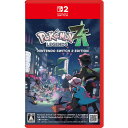



![ソニー・インタラクティブエンタテインメント 【PS5】DualSense Edge(TM) ワイヤレスコントローラー [CFI-ZCP1J PS5 デュアルセンスエッジ] 製品画像:2位](https://thumbnail.image.rakuten.co.jp/@0_mall/jism/cabinet/0029/4948872415712.jpg?_ex=128x128)

![グラビティゲームアライズ 【PS5】神箱 - Mythology of Cube - [ELJM-30442 PS5 カミバコ ミソロジ- オブ キュ-ブ] 製品画像:4位](https://thumbnail.image.rakuten.co.jp/@0_mall/jism/cabinet/0361/4595988796053.jpg?_ex=128x128)




![任天堂 ニンテンドーサウンドクロック Alarmo [CLO-S-RAAAA アラ-モ] 製品画像:2位](https://thumbnail.image.rakuten.co.jp/@0_mall/jism/cabinet/0479/4902370552195.jpg?_ex=128x128)
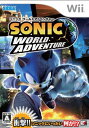



![Disney Twisted-Wonderland 3D Magical Live -Blazing Jewel- Blu-ray(完全生産限定版)【Blu-ray】 [ (アニメーション) ] 製品画像:2位](https://thumbnail.image.rakuten.co.jp/@0_mall/book/cabinet/2052/4534530162052_1_2.jpg?_ex=128x128)
![湘南爆走族 Blu-ray Collection Vol.2【Blu-ray】 [ 塩沢兼人 ] 製品画像:3位](https://thumbnail.image.rakuten.co.jp/@0_mall/book/cabinet/8721/4988101218721_1_2.jpg?_ex=128x128)